Сегодняшней темой для обсуждения будет добавление надписи на уже готовую фотографию. Это может быть какое-либо поздравление или просто памятная запись. Такие фотографии особенно популярны в различных социальных сетях.
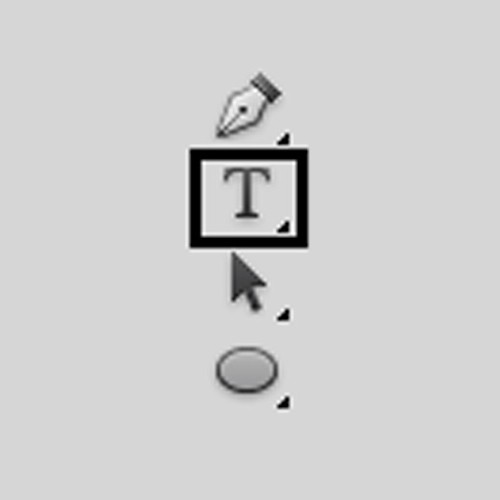
Подготовка
Чтобы поместить надпись на фото, можно использовать практически все графические редакторы. Ведь в каждом имеется такой инструмент, как «Текст». Но я все-таки рекомендую использовать уже проверенную годами и множеством работ программу Adobe Photoshop. Данный редактор, помимо стандартного набора средств, имеет огромное количество инструментов, позволяющее украсить текст различными спецэффектами. Рекомендуется использовать последнюю версию этого программного обеспечения. Но если таковой не имеется, то можно обойтись и другой. Ведь вставить надпись на фото можно в любой версии программы. Кстати, от вас не требуется большого опыта и глубоких знаний редактора «Фотошоп». Каждый пользователь сможет выполнить приведенные далее действия.
Необходимые инструменты
Я решил не давать точных инструкций, а лишь подтолкнуть вас в правильном направлении. Итак, первым делом вам нужно добавить надпись на фото. Для этого нажмите на клавиатуре клавишу T (инструмент «Горизонтальный текст»). Выделите необходимую область, где будет находиться ваша запись. Эти действия можно производить в новом проекте отдельно от фото. Как и в любом другом редакторе, вы можете выбрать цвет, размер и тип шрифта в верхней панели управления. Когда вы определитесь с текстом, этот слой нужно растрировать, чтобы к нему можно было применять эффекты. Но после этого к данной надписи нельзя будет добавлять другие символы. Чтобы растрировать текст, нужно просто попытаться использовать к этому слою любой инструмент для рисования.
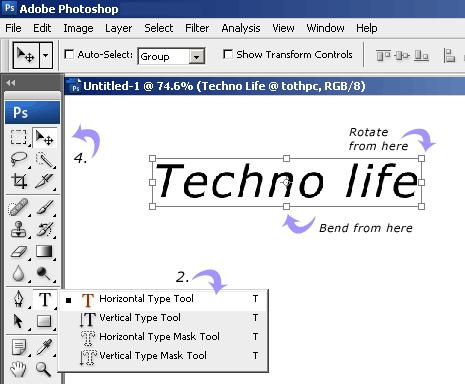
Дополнительные средства
Красивая надпись на фото создается при помощи различных эффектов. Например, можно использовать так называемые фильтры. Полный их список вызывается из вкладки, которая находится в верхней панели управления. В стандартном наборе имеются фильтры для размытия, увеличения резкости, текстуризации и другие подобные эффекты. Но если вам покажется этого мало, вы можете скачивать пользовательские плагины. Найти и скачать их можно в Интернете. Украсить надпись на фото поможет средство «параметры наложения». Чтобы его вызвать, необходимо нажать правой кнопкой мыши по слою с текстом и выбрать первый пункт. Перед вами откроется новое окно с большим набором различных эффектов. Здесь имеется тень, свечение, глянец и т. д. К каждому эффекту разрешается применять отдельные параметры, такие как цвет, радиус, непрозрачность и др.
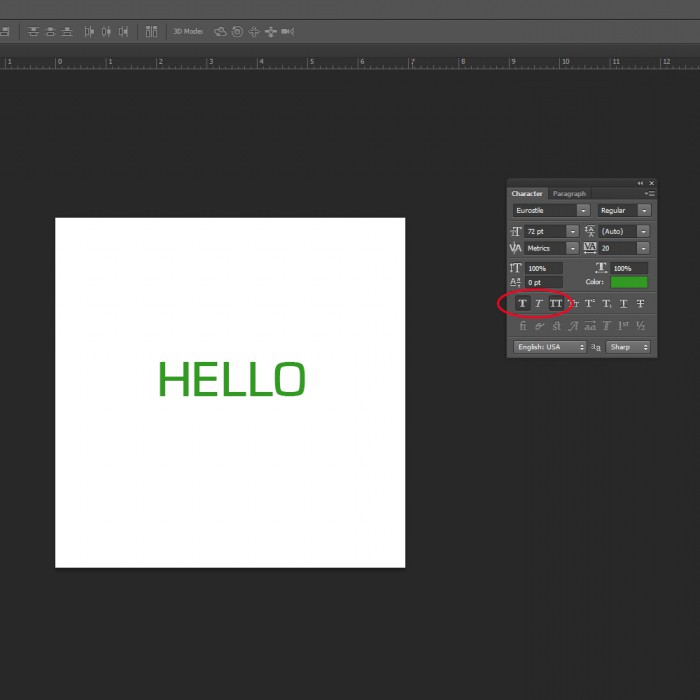
Заключение
Добавить надпись на фото очень легко. Но сделать ее красивой и сочетаемой с фотографией будет труднее. Инструменты из программы Adobe Photoshop помогут вам оживить ваши идеи. Помните, что нельзя использовать цвета, которые преобладают на основной фотографии. Если вы делали надпись в другом проекте, и она получилась слишком большой или маленькой, то это можно исправить при помощи средства «Свободное трансформирование». Для его вызова нажмите на клавиатуре Ctrl + T. И не забывайте главное правило: больше практики, лучше работа.





















